Ватсап Веб на телефоне
WhatsApp изначально задумывался именно как мобильное приложение. И только с течением времени разработчики выпустили компьютерную версию мессенджера, которая запускается с рядом серьезных ограничений. Полноценный доступ ко всем функциям имеется только на смартфонах и поддерживаемых планшетах. Но в некоторых ситуациях пользователям пригодится узнать, как включить Ватсап Веб на телефоне, который изначально предназначен для ПК. Давайте разберемся с этой темой более подробно.
Ватсап Веб на телефоне
Как мы и сказали ранее, сначала мессенджер Ватсап был выпущен для мобильных устройств. И только с течением времени разработчики подготовили компьютерную версию. Причем представлена она в двух вариациях: стандартная программа, которая требует установки в систему, и веб-клиент, не требующий установки и запускающийся в браузере. В рамках данной статьи мы поговорим именно про WhatsApp Web, его особенности, нюансы запуска и использования.
Дело в том, что компьютерная версия мессенджера сильно ограничена. Она будет работать только при постоянном подключении к мобильному приложению. Это серьезное ограничение, которое никак нельзя обойти.
У WhatsApp Web есть одна интересная особенность, которую стоит упомянуть. Данную версию мессенджера выйдет запустить на любом устройстве, где имеется совместимый браузер. А значит, сделать это получится не только на компьютерах и ноутбуках, но и на смартфонах с планшетами. В рамках данной статьи мы будем разбирать вариант с использованием компьютера, но все действия вы можете выполнять и на мобильном устройстве.
Достаточно запустить удобный браузер, вызвать его меню, активировать режим просмотра ПК-версии сайтов и перейти на страницу web.whatsapp.com.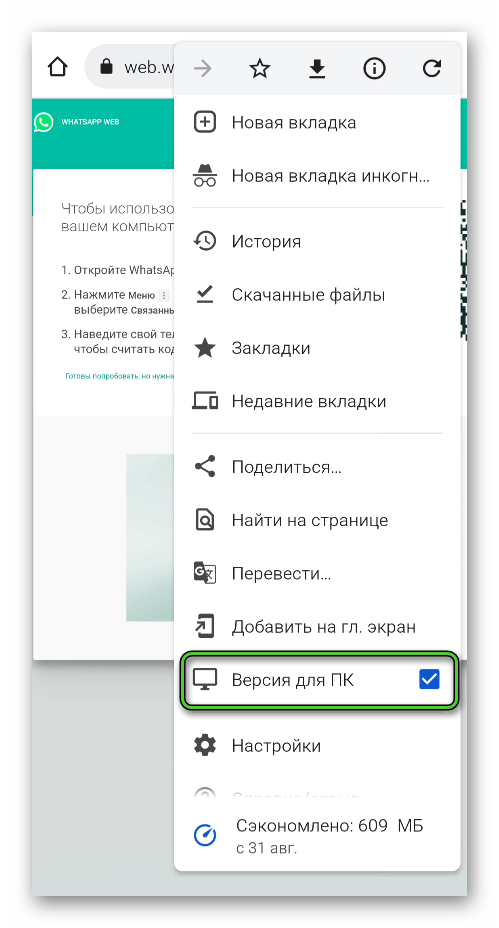
Настройка WhatsApp Web
Теперь давайте разберемся, как именно запускается WhatsApp Web онлайн с телефона.
В результате появится интерфейс мессенджера WhatsApp прямиком во вкладке браузера. Здесь вы можете отправлять сообщения, редактировать данные профиля и т. д. А вот функция звонков в данной версии, к сожалению, недоступна.
Как общаться в WhatsApp Web
Как только вы авторизовались в системе на ПК, встает вопрос об использовании доступного функционала. Скажем сразу, возможности Ватсапа особо не урезаны, однако вы не сможете звонить пользователям, используя веб-камеру и микрофон. В остальном все на месте, если сравнивать с мобильным приложением, например, голосовые сообщения
Для вашего удобства мы составили краткие инструкции по отправке сообщений и медиафайлов. А затем упомянем возможные проблемы, с которыми сталкиваются пользователи.
Отправка текстовых и голосовых сообщений
Чтобы отправить выбранному контакту текстовое сообщение:
Выбранный человек получит уведомление на актуальном устройстве о входящем сообщении.
Чтобы записать голосовое послание:
Если ранее вы не использовали подобный функционал, система запросит у вас разрешение на использование периферийного устройства. Конечно, оно у вас должно быть.
Если с этим все понятно, тогда двигаемся дальше.
Отправка медиафайлов
Чтобы передать человеку музыку, видео, картинку или документ:
Пользователю придет оповещение о входящем сообщении. При желании, можно добавить и текстовое послание вместе с файлом.
Если с этим все понятно, тогда переходим к следующему подзаголовку.
Не удается подключиться, что делать
Бывает такое, что пользователю не удается в Вацап Веб войти через телефон. Это довольно частая ситуация, которая возникает при попытке установить связь между мобильным приложением и браузерной версией. Есть несколько вариантов, почему так происходит. Давайте со всем разбираться по очереди.
Для удобства восприятия разобьем дальнейшее повествование на несколько логических блоков.
Низкая скорость интернет-соединения
Это наиболее распространенная причина неполадки. Для начала переподключитесь к точке Wi-Fi или авторизуйтесь в ней повторно. Если это не помогло, тогда перезагрузите устройство. Используя мобильный интернет, убедитесь в положительном балансе на счету, а также количестве доступного трафика.
Если с мобильным телефоном все в порядке, убедитесь в соответствии настроек роутера, проверьте оптоволоконный кабель на предмет механических повреждений, а также работоспособность порта на маршрутизаторе.
Если все в порядке, обратитесь к провайдеру за выяснением ситуации на линии, возможно, ведутся технические или профилактические работы.
Если все проделанные манипуляции не принесли положительный результат, двигаемся дальше.
Программный сбой
Мы не можем заглянуть в протекающие процессы в компьютере, и их взаимодействии между собой. Поэтому есть вероятность банального программного сбоя, так что перезагрузите компьютер и смартфон.
Избыток кэш-файлов
Есть вероятность захламления встроенных алгоритмов мессенджера на смартфоне, из-за чего процесс синхронизации между устройства выдает ошибку. Для реализации задуманного:
Если это не помогло, тогда двигаемся дальше.
Отключение антивируса
Есть вероятность того, что встроенные алгоритмы антивируса блокируют активность Ватсапа на устройстве. Для проверки этой теории достаточно временно отключить активную защиту и повторить попытку синхронизации двух устройств.
Если не помогло, остается переустановка. Перед этим рекомендуем создать резервную копию персональных данных через мобильное приложение. Подробности процедуры описаны в данной статье.
Завершение
WhatsApp Web – это удобный инструмент для использования возможностей мессенджера на ПК. Разработчики, по непонятной причине, не сделали ПК-версию полноценной, так что для авторизации под своей учетной записью придется синхронизироваться с мобильным приложением. Это дико неудобно, но что поделать.
Альтернатива все ж есть – браузера версия Ватсапа. В таком случае вам не придется скачивать программу на ПК, ведь работа организуется в стенах поисковика. Впрочем, от синхронизации все равно не спрятаться.
Сам механизм получения доступа довольно прост: вы переходите на официальный сайт проекта, и скачивайте дистрибутив программы, проходите стандартную процедуру установки. При запуске приложения, на экране появляется QR-код с зашифрованной информацией. Вам остается открыть мобильное приложение, выбрать соответствующий пункт после тапа на вертикальное многоточие, и навести объектив камеры на картинку.
Все остальное за вас сделают встроенные алгоритмы. Если что-то пошло не так, проверьте скорость и стабильность интернет-соединения, а также почистите кэш мобильного приложения, попробуйте перезагрузить оба устройства.
Что касается удобства использования доступного функционала, то на ПК просто и легко писать текстовые сообщения с полноценной клавиатуры, перемещаться по окнам и вкладкам кликами мыши. Единственный недостаток – отсутствие аудио- и видеозвонков. Впрочем, эта проблема решается скачиванием Android-эмулятора для компьютера. Подробная информация описана здесь.
В статье представлена исчерпывающая информация по теме, так что вам, дорогие читатели, остается использовать полученные знания на практике. Пробуйте, и у вас все обязательно получится!
Whatsapp Web на телефоне: как пользоваться сервисом
Что представляет из себя Whatsapp Web на телефоне? Изначально веб версия приложения разрабатывалась специально для того, чтобы ты имел возможность пользоваться им не только при помощи смартфона, но и при помощи персонального компьютера, ноутбука или планшета.
Однако, идея настолько понравилась потребителю, что всё чаще возникают вопросы, можно ли в Ватсап веб онлайн зайти с телефона. Какие возможности это даёт, и как их грамотно использовать, разберём в статье.

Как работает
Как же работает это загадочная версия? Программа задумана таким образом, что ты можешь одновременно пользоваться ей на разных устройствах. Для этого тебе понадобится полная версия на твоём ПК или ином устройстве.
Скачать её можно при помощи следующего алгоритма:
Как пользоваться Ватсап Веб на телефоне пошагово:


Инструкция применима к ПК, ноутбукам и планшетам.
А как же установить Ватсап Веб на телефон? На самом деле нет никакой необходимости в использовании Веб версии на смартфоне. И программа всё равно не даст это сделать без установленной мобильной. Но при условии, что ты готов пройти ту же процедуру, то есть web.whatsapp.com просканировать с телефона и войти через браузер ещё одного смартфона, тебе удастся это сделать. На сайте приложения есть возможность в Вацап Веб войти через телефон без скачивания, но авторизация путём сканирования понадобится в любом случае.

Возможности и отличия
Какие привилегии даёт эта версия программы? Возможности десктопной версии несколько уступают мобильной. Например, не получится сделать видеозвонок. Зато гораздо легче найти нужную группу или канал, и не потребуется разрешение администратора для вступления. Удобно отправлять вложения, документы, просматривать фото и видео. Как открыть и как использовать эту версию на ПК мы описали выше.
Чтобы Ватсап Веб скачать бесплатно на телефон, зайди через браузер на официальную страницу и нажми «Скачать». Если на смартфоне уже установлена мобильная версия, тебе предложат обновить программу. Также есть возможность загрузить Whatsapp Business.
Айфон
Мессенджер запустил поддержку Веб версии для владельцев «яблочных» гаджетов. Для этого нужно сначала скачать приложение бесплатно на Айфон, а затем синхронизировать данные между десктопной версией и смартфоном. Вацап Веб скачать для телефона бесплатно ты можешь через App Store. Дальше тебе просто нужно открыть мессенджер, в настройках найти WhatsApp Web, и при помощи кода авторизироваться на другом устройстве.
Удаление программы
Выйти из версии мессенджера для ПК или другого устройства можно даже если ты не находишься рядом с ним.
 После нажатия этой кнопки все предыдущие авторизации в WhatsApp Web станут недействительны, активные сессии будут удалены. Тебе потребуется снова просканировать QR-код, когда в следующий раз захочешь открыть WhatsApp на компьютере.
После нажатия этой кнопки все предыдущие авторизации в WhatsApp Web станут недействительны, активные сессии будут удалены. Тебе потребуется снова просканировать QR-код, когда в следующий раз захочешь открыть WhatsApp на компьютере.
А здесь поделимся как настроить автоответчик в программе.

Может случиться так, что тебе надоело пользоваться мессенджером, и ты решил освободить место на своём смартфоне. Даже если сейчас ты настроен решительно, рекомендуем перед удалением сделать резервную копию чатов. Это поможет тебе восстановить все контакты и переписку в случае, если ты решишь скачать приложение на другое устройство.
Здесь расскажем как создать канал за 2 минуты.
Как удалить Ватсап Веб с телефона? Удалить приложение в Андроида можно двумя способами.
 Таким образом все данные профиля будут удалены, контакт перестанет отображаться в списках друзей. Также будет уничтожена информация о всех платежах в системе. Если зажать значок приложения на рабочем столе и просто отправить в корзину, вся информация останется нетронутой, аккаунт продолжит своё существование, люди смогут отправлять тебе сообщения, но ты их уже не увидишь.
Таким образом все данные профиля будут удалены, контакт перестанет отображаться в списках друзей. Также будет уничтожена информация о всех платежах в системе. Если зажать значок приложения на рабочем столе и просто отправить в корзину, вся информация останется нетронутой, аккаунт продолжит своё существование, люди смогут отправлять тебе сообщения, но ты их уже не увидишь.
Удалить мессенджер с Айфона ещё проще. Для этого нужно:
 Либо использовать порядок действий, сходный с инструкцией для платформы Андроид, то есть через Настройки > Учётная запись > Удалить учётную запись.
Либо использовать порядок действий, сходный с инструкцией для платформы Андроид, то есть через Настройки > Учётная запись > Удалить учётную запись.
Удалить программу с компьютера можно через панель управления.
После удаления мобильной версии приложения, Вотсап Веб автоматически перестанет быть доступен для использования.
Как работает WhatsApp Web, или Как пользоваться Ватсапом на компьютере
Несмотря на всю популярность WhatsApp, это очень неуниверсальный мессенджер. В отличие от Telegram, Ватсап на нескольких устройствах одновременно работать не может. Причиной тому, как выяснилось, оказались проблемы в механизме синхронизации сообщений. То есть WhatsApp не в состоянии учитывать прогресс с одного устройства на другом, если они в это время оба не находятся в сети. Короче, дичь. Тем не менее, веб-версия у мессенджера есть, но работает она далеко не так очевидно, как могло бы показаться.

WhatsApp Web можно запустить в браузере на любом компьютере
Если вас интересует, что такое Ватсап веб, то знайте, что это специальная мессенджера, которая работает на мощностях браузера и предназначена исключительно для десктопных устройств. Проще говоря, для компьютеров. Потому что запустить её на смартфоне в обычном режиме не получится. Разберём, как она устроена.
Как Ватсап вывести на компьютер
Поскольку WhatsApp способен работать на нескольких устройствах сразу лишь довольно условно, чтобы подключиться к WhatsApp Web, вам потребуется смартфон. Причём он тут нужен не только и не столько для авторизации, сколько для поддержания работы Ватсап Веб.

Подключиться к WhatsApp Web можно только с помощью смартфона

Чтобы подключиться к Ватсап Веб, нужно отсканировать QR-код
Вы в это точно верили! Собрали 10 самых популярных мифов о WhatsApp
Очень важно, чтобы смартфон всё это время оставался в зоне прямой видимости от компьютера, на котором запущен WhatsApp Web. Это обязательное условие, потому что мобильное устройство в данном случае является своего рода хабом, через которое отправляются и принимаются сообщения, а потом просто ретранслируются в веб-версию и отображаются в браузере.
Поскольку все сообщения со всем содержимым проходят через смартфон, который вынужден ретранслировать их на компьютер, будьте готовы к тому, что будет расходоваться трафик. Поэтому лучше всего подключаться к WhatsApp Web, когда телефон находится в зоне действия бесплатной сети Wi-Fi. В противном случае нагрузка ляжет на мобильный интернет, который у большинства пользователей не безлимитный.
Как отключить Ватсап Веб
Если вы не хотите пользоваться WhatsApp в браузере, вы можете скачать версию Ватсап для компьютера по этой ссылке. Он устанавливается как обычное приложение. Но принципиально опыт использования это не изменит. Настольная версия WhatsApp так же, как и браузерная, требует сопряжения со смартфоном, для которой он тоже будет являться своего рода хабом.
Отключать Ватсап Веб от компьютера тоже нужно правильно. То есть просто закрыть вкладку браузера и уйти не выйдет. Если поступить таким образом, мессенджер останется открытым и любой, кто сможет получить доступ к этому компьютеру – особенно, если он не ваш личный, — сможет получить и доступ к содержимому вашего WhatsApp. Поэтому действовать нужно строго по инструкции – тут-то нам и пригодится наш смартфон.

Отключить Ватсап Веб от компьютера тоже можно только со смартфона
Только после этого синхронизация остановится, и веб-версия WhatsApp перестанет использовать ваш смартфон в качестве хаба. С этого момента все сообщения, которые вы отправляете или получаете, будут доступны только на смартфоне, а для повторного подключения к Ватсап Веб нужно будет воспользоваться инструкцией, представленной выше. Возможно, это не так удобно, но зато куда более безопасно.
WhatsApp скачать на компьютер и телефон
Скачать WhatsApp на компьютер и на смартфон можно только с официального сайта. Воспользуйтесь пошаговыми инструкциями и установите мессенджер на нужное устройство.
WhatsApp для компьютера

WhatsApp для компьютера доступен в виде отдельного приложения. Компьютер удобен в плане скорости набора сообщений – на обычной клавиатуре они набираются значительно быстрее, чем на виртуальной. Общение осуществляется с помощью фирменной программы для Windows 32 или 64 бит. Софт не нагружает процессор и не засоряет оперативную память, запускается вручную после запуска Windows, либо автоматически, при определенных настройках.
Минимальные системные требования программы к оборудованию:
Можно смело утверждать, что WhatsApp будет работать практически на всех современных компьютерах и ноутбуках.
Владельцам ноутбуков будет доступна функция прикрепления фотографии с камеры. Веб-камерами оснащаются все современные ноутбуки. Владельцам стационарных компьютеров придется приобрести камеру отдельно.
Как скачать и установить программу?
Скачать Ватсап на компьютер или ноутбук можно только с официального сайта. Процесс установки начинается с получения установочного файла. Его размер составляет около 150 Мб, скачивание займет не более 1-2 минут, в зависимости от скорости интернет-канала. Подбирать версию под конкретную операционную систему не придется – нужная версия будет выбрана автоматически.
Пошаговая инструкция по получению установочного файла:
Спустя пару секунд начнется скачивание установочного файла. Он будет сохранен в папку Загрузки в вашей операционной системе. Некоторые браузеры уточняют путь сохранения перед началом скачивания.
Установочный файл скачен, теперь приступаем к установке. Она проста – кликните по файлу один или два раза, в зависимости от настроек вашей операционной системы. Спустя пару секунд начнется автоматическая установка мессенджера, не требующая от пользователя каких-либо действий.
Как войти в Ватсап на компьютере и ноутбуке?
Следующий этап – авторизация с помощью смартфона, где уже установлен мобильный клиент WhatsApp. Пользователю необходимо запустить установленную программу и сфотографировать появившийся на экране QR-код. Сработает автоматическая синхронизация, спустя пару секунд на экране покажутся начатые на смартфоне диалоги.
Пошаговая инструкция по авторизации включает пять шагов:
С этого момента можно начинать общаться с помощью компьютера.
Обратите внимание на галочку Оставаться в системе – она позволит обойтись без повторной авторизации при следующем запуске. Снимите галочку, если планируете запускать WhatsApp на публичном компьютере – например, на рабочем, где может быть нарушена конфиденциальность переписки.
Можно ли войти в сервис без телефона?
Система авторизации построена таким способом, что войти в WhatsApp без телефона невозможно. Более того, в процессе общения смартфон должен быть включен и подключен к интернету. При отключении смартфона от сети возможность принимать и отправлять сообщения отсутствует.
Обратите внимание – компьютер и смартфон могут быть подключены к интернету через сети данных провайдеров. Например, через проводное соединение и мобильную сеть. Кроме того, синхронизированные между собой смартфон и компьютер могут физически находиться в разных местах.
WhatsApp для телефона
Разработчики предусмотрели мобильное приложение WhatsApp для двух платформ – это Android и iOS. Оно обеспечивает возможность общения текстовыми и голосовыми сообщениями, поддерживает отправку файлов и фотографий. Также предусмотрены видеовызовы и голосовые звонки – можно звонить в любую точку мира бесплатно, но только пользователям WhatsApp.
Мобильное приложение необходимо для запуска мессенджера на компьютере. Именно в нем проводится первичная регистрация учетной записи с привязкой к номеру телефона. Об установке и регистрации расскажут пошаговые инструкции.
Как скачать и установить на смартфон?
Скачать WhatsApp на смартфон следует только с официального сайта, либо через специализированные магазины приложений, которые встроенны в телефон.
Скачать WhatsApp для Android бесплатно
Первая инструкция рассчитана на владельцев смартфонов и планшетов с операционной системой Android. Минимальная версия ОС – Android 4.0.3, более поздние версии не поддерживаются, установка невозможна. При отсутствии достаточного количества памяти установка закончится ошибкой – очистите память, удалив ненужные файлы или неиспользуемые приложения.
Инструкция по установке WhatsApp на Android включает три шага:
Скачивание и установки занимают 1-2 минуты, в зависимости от производительности смартфона и скорости интернет-канала. После завершения установки на рабочем столе появится ярлык – запустите приложение и приступайте к регистрации или входу.
Инструкция загрузки и установки для iOS
Инструкция по установке WhatsApp на iOS включает три шага:
По завершении установки приступайте к входу или регистрации.
Как войти в Ватсап на телефоне?
Учетная запись WhatsApp регистрируется с указанием номера мобильного телефона. Регистрация занимает пару минут вместе с подтверждением номера. На последнем этапе настраивается резервное копирование (если нужно).
Регистрация включает пять простых шагов:
Аналогичным входом выполняется вход после переустановки мобильного приложения, например, после покупки нового смартфона.
Возможные проблемы при использовании сервиса
Мессенджер WhatsApp работает предельно корректно и стабильно. Сбои происходят крайне редко, а некоторые проблемы и вовсе возникают на стороне пользователей. Крупные сбои часто освещаются в социальных сетях и на новостных ресурсах.
Мы составили список проблем и нашли для каждой из них решение.
В самых сложных случаях потребуется переустановка приложения.
Как пользоваться WhatsApp Web на телефоне Андроид — проверенный способ
Переписываться в Ватсапе можно бесплатно. Для работы придется установить официальный клиент и пройти авторизацию по номеру. Что делать, если нет места в памяти устройства или нужно войти во второй аккаунт WhatsApp – использовать веб-версию. Разберемся, где находится Ватсап Веб на Андроиде, как войти в свой профиль через окно браузера.
WhatsApp Web на Андроиде
Где найти WhatsApp Web на Андроиде? Запустить мессенджер получится через окно установленного браузера, для этого придется перейти в режим просмотра страниц для ПК, затем выполнить сканирование.
Таким способом можно открыть на одном устройстве с Андроидом два Ватсапа, один через установленный клиент, другой – в браузере.

Обратите внимание. Если установленный браузер не поддерживает отображение страниц в версии для компьютера, запустить веб-версию WhatsApp не получится. В этом случае скачайте и установите другой обозреватель, например, Google Chrome.
Как запустить Ватсап без установки
Чтобы включить Ватсап Веб на Андроиде без установки, достаточно войти в браузер и открыть нужный сайт. Просто запустить страничку WhatsApp Web недостаточно, нужно переключиться в режим просмотра страниц для ПК.
Разберемся, как включить онлайн-версию Ватсап через браузер на Андроиде и как войти в свой профиль.
Открываем веб-версию на телефоне или планшете
Где находится Ватсап Веб на Андроиде? Открыть онлайн-версию мессенджера можно через окно браузера. Для работы потребуется подключение к интернету.
Инструкция, как открыть Вацап Веб на планшете или смартфоне с Андроидом:
В браузере появится онлайн-версия мессенджера. Пользоваться ей можно бесплатно. Если не получается выполнить сканирование, измените масштаб страницы, чтобы QR-код стал крупнее.
Важно. Так можно использовать рабочий и собственный Ватсап с разных устройств одновременно. Рабочий смартфон потребуется только для сканирования кода при входе в профиль.
Как переписываться
После входа в профиль можно начинать переписку. Как пользоваться WhatsApp Web? Меню не отличается от версии для компьютера, чтобы написать сообщение, действуйте согласно инструкции:
Пользоваться Ватсапом в версии Веб можно на планшете и на мобильнике с ОС Андроид. Как найти нужную версию, если при переходе на сайт мессенджера не открывается QR-код? Для этого переключитесь в режим просмотра веб-страниц для ПК.
Обратите внимание. Если браузер сам перейдет в режим отображения страниц для мобильных устройств, Ватсап Веб закроется. Чтобы снова открыть его, войдите в режим для ПК, откройте сканер и повторите сканирование кода.
Особенности использования веб-версии WhatsApp
Подключение мессенджера WhatsApp через браузер не вызовет проблем у абонентов любого возраста. Единственная сложность – переключение просмотра в режим для ПК.
Вацап на планшете с Андроидом позволяет полноценно переписываться с друзьями и записывать голосовые сообщения. В меню также есть смайлики, сохраненные стикеры и анимации. Из галереи можно скинуть фотографию или видео, а также документ.
Настроить Ватсап Веб на Андроиде можно не на всех браузерах. Основное требование – переключение страниц в версию для компьютера.

Плюсы и минусы WhatsApp Web на устройстве Android
Как найти Ватсап Веб на устройстве с Андроидом? Откройте его через любой интернет-обозреватель. Для входа в профиль требуется устройство с установленной версией WhatsApp. Перейти в свой аккаунт по номеру не получится.
Преимущества веб-версии WhatsApp на Андроиде:
Как настроить Ватсап Веб на Андроиде? Запустите его через веб-обозреватель. Если есть возможность скачать официальное приложение, пользоваться им гораздо удобнее. WhatsApp Web больше подходит для компьютера, однако открыть его можно и через телефон.